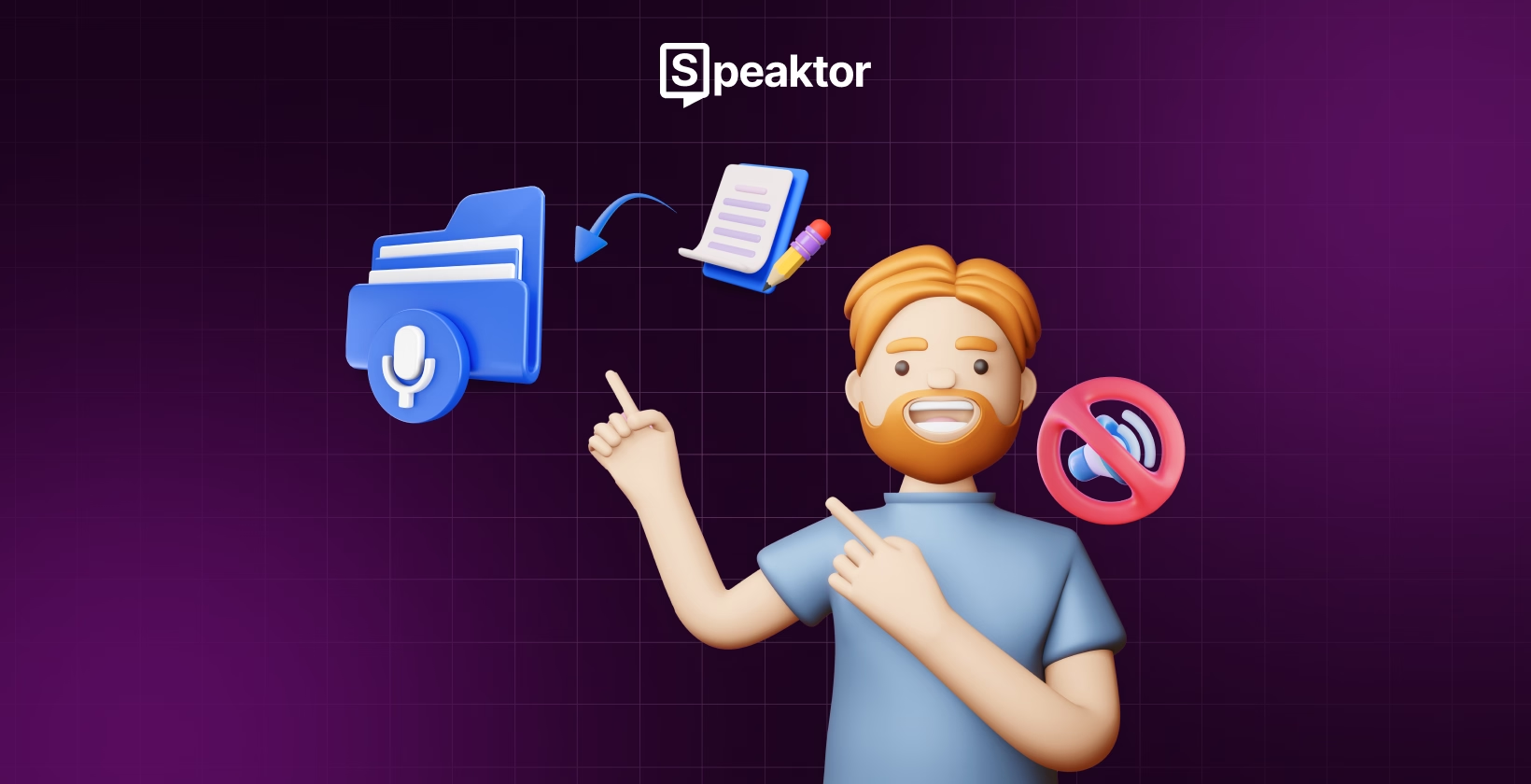
Hogyan használhatnak a néma emberek szövegfelolvasó technológiát
Tartalomjegyzék
- Hogyan használhatnak a néma emberek szövegfelolvasó technológiát Androidon?
- Hogyan használhatnak a néma emberek szövegfelolvasó technológiát iOS-en?
- Hogyan használhatnak a néma emberek szövegfelolvasó technológiát asztali számítógépen?
- Hogyan használhatnak a néma emberek szövegfelolvasó technológiát alkalmazásokon keresztül?
- Beépített szövegfelolvasó vs. külső szövegfelolvasó: Melyiket érdemes használni?
- Miért fontos a szövegfelolvasó technológia a néma emberek számára?
- Következtetés
Transcribe, Translate & Summarize in Seconds
Tartalomjegyzék
- Hogyan használhatnak a néma emberek szövegfelolvasó technológiát Androidon?
- Hogyan használhatnak a néma emberek szövegfelolvasó technológiát iOS-en?
- Hogyan használhatnak a néma emberek szövegfelolvasó technológiát asztali számítógépen?
- Hogyan használhatnak a néma emberek szövegfelolvasó technológiát alkalmazásokon keresztül?
- Beépített szövegfelolvasó vs. külső szövegfelolvasó: Melyiket érdemes használni?
- Miért fontos a szövegfelolvasó technológia a néma emberek számára?
- Következtetés
Transcribe, Translate & Summarize in Seconds
Gyors válasz: A néma emberek bármilyen írott szöveget beszéddé alakíthatnak az eszközeiken található beépített szövegfelolvasó funkciókkal vagy egy harmadik féltől származó alkalmazással, mint például a Speaktor. Egyszerűen írja be a szöveget, válasszon egy hangot, és koppintson a „Lejátszás" gombra, hogy másodperceken belül megkapja az AI által generált beszédet.
Nehéznek találja a kommunikációt másokkal, különösen azokkal, akik nem beszélik folyékonyan vagy nem ismerik a jelnyelvet? A szövegfelolvasó technológia hangot ad a beszédkárosult embereknek azzal, hogy szavaikat természetes hangzású beszéddé alakítja másodperceken belül. Egyszerűen írja be, amit mondani szeretne a telefonján, táblagépén vagy számítógépén, és az eszköz beszélni fog Ön helyett. Akár átmeneti, akár tartós hangvesztésben szenved, a szövegfelolvasó eszközök segítenek világosan és magabiztosan kommunikálni. Bár az Android, iOS, Windows és Mac eszközök rendelkeznek beépített szövegfelolvasó funkciókkal, vannak olyan harmadik féltől származó eszközök, mint a Speaktor, amelyek fejlett lehetőségeket kínálnak különböző hangokkal, nyelvekkel és testreszabási lehetőségekkel.
Hogyan használhatnak a néma emberek szövegfelolvasó technológiát Androidon?
A beszédkárosult emberek úgy használhatják a szövegfelolvasót Androidon, hogy egyszerűen bekapcsolják a funkciót, beírják üzenetüket, és a szövegre koppintva meghallgatják a kimondott szavaikat. Ez a funkció lehetővé teszi a könnyű kommunikációt anélkül, hogy harmadik féltől származó alkalmazásokat kellene telepíteni.
Gyors útmutató lépésekben
- A szövegfelolvasó funkció elérése: Nyissa meg a szövegfelolvasó funkciót a telefon beállításaiban.
- A funkció bekapcsolása: Kapcsolja be a funkciót, amely a szöveget beszéddé alakítja.
- Írja be a szöveget: Írja be a szöveget, amelyet fel szeretne olvastatni egy szöveges alkalmazásban.
- Kezdje el a felolvasást: Koppintson a szövegre a felolvasás elindításához.
Itt vannak a lépések részletesen elmagyarázva, hogy megértse, hogyan használhatnak a beszédkárosult emberek szövegfelolvasó technológiát Androidon.
1. A szövegfelolvasó funkció elérése
Menjen az Android telefonja „Beállítások" menüpontjába és kattintson az „Akadálymentesítés" opcióra. Válassza a „Kijelölés felolvasása" lehetőséget.
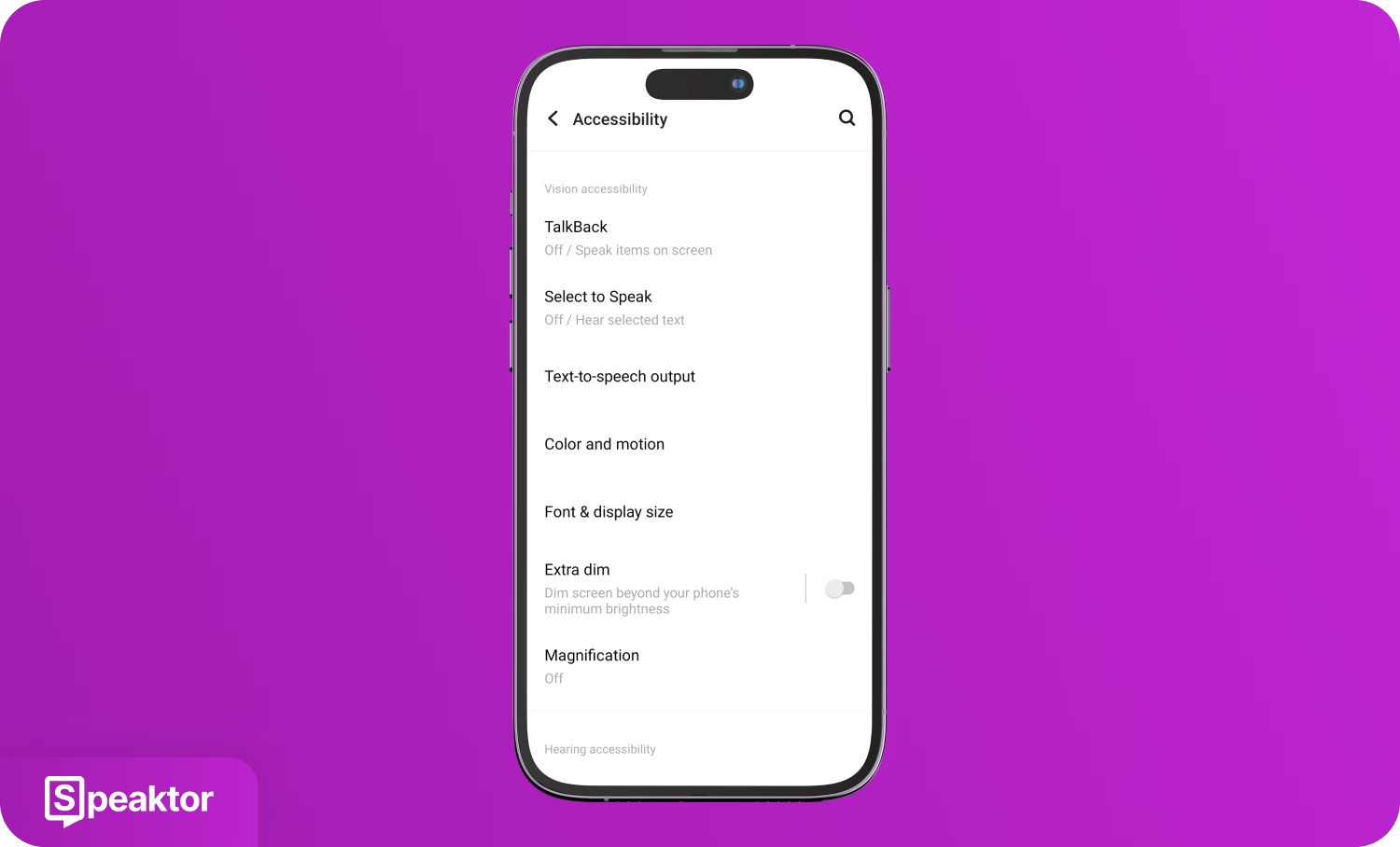
2. A funkció bekapcsolása
Kapcsolja be a „Kijelölés felolvasása gyorsgomb" opciót, és engedélyezze, hogy teljes irányítást kapjon az eszköze felett a szövegfelolvasás engedélyezéséhez.
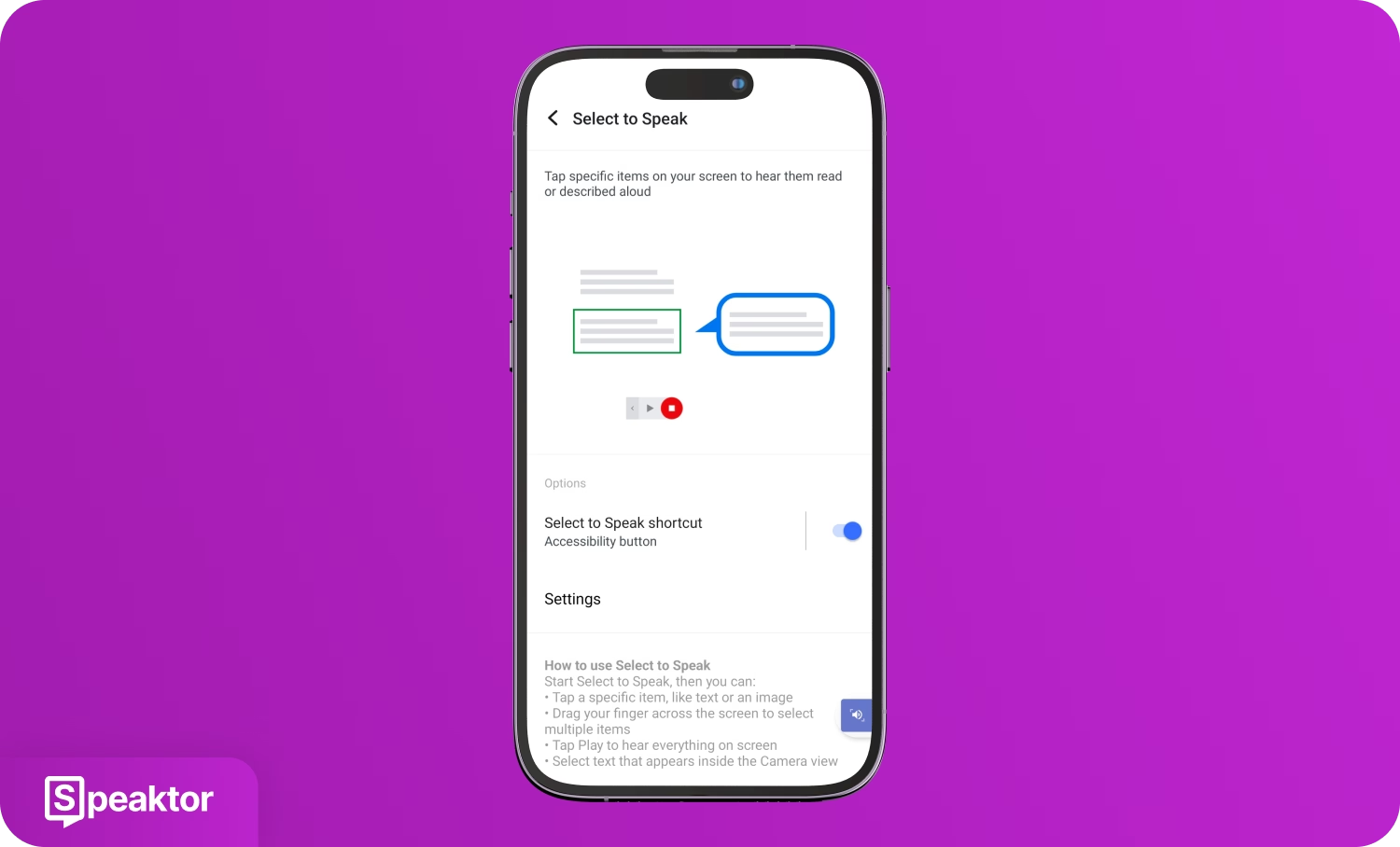
3. Szöveg beírása
Nyisson meg egy szöveges alkalmazást, például a „Jegyzetek" alkalmazást, és írja be, amit hangosan ki szeretne mondani.
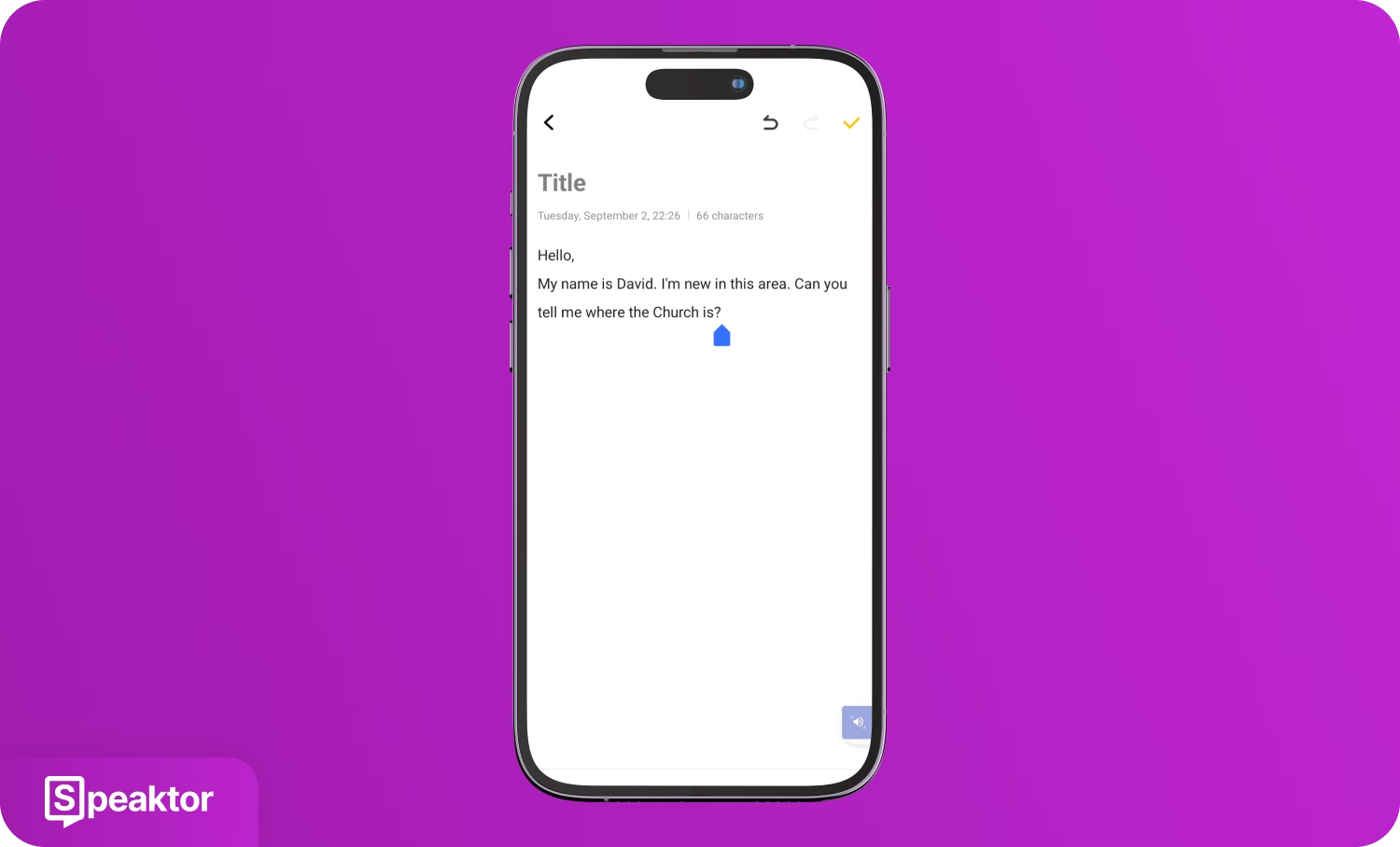
4. A felolvasás indítása
Kattintson az „Akadálymentesítés" gombra (hangszóró ikon) a képernyő jobb alsó sarkában, és koppintson a szövegre. Az eszköz azonnal elkezdi felolvasni, amit a „Jegyzetek" alkalmazásban írt.
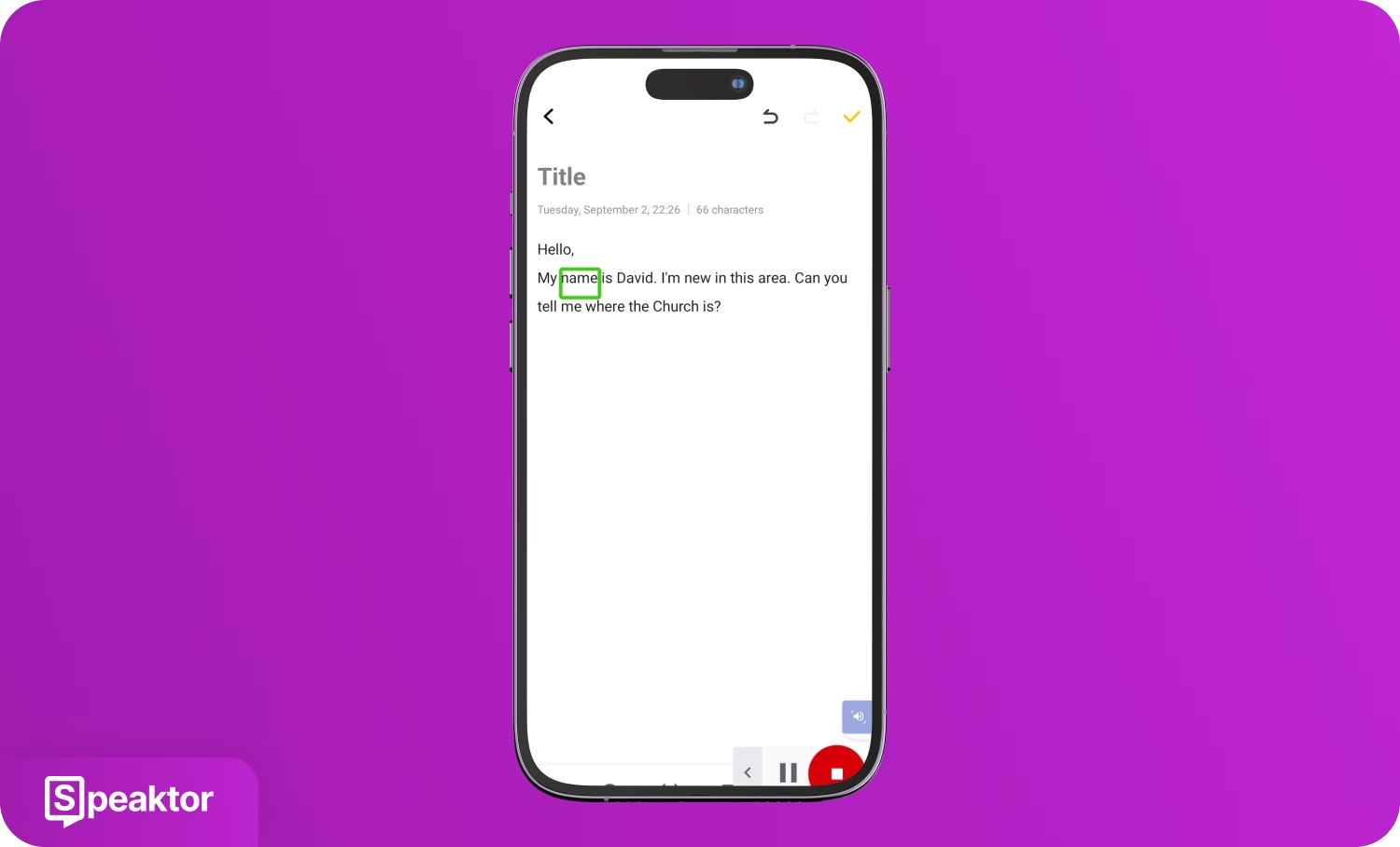
Hogyan használhatnak a néma emberek szövegfelolvasó technológiát iOS-en?
Ha iPhone vagy iPad felhasználó, használja a beépített „Beszélt tartalom" funkciót az írott szöveg hanggá alakításához. Csak írja be a szöveget a „Jegyzetek" alkalmazásba, jelölje ki, és koppintson a „Beszéd" gombra, hogy hangosan hallhassa a szöveget.
Gyors útmutató lépésekben
- Nyissa meg a szövegfelolvasó funkciót a Beállításokból: Válassza a „Beszélt tartalom" funkciót az „Akadálymentesítés" fülön a „Beállítások" menüben.
- Kapcsolja be a Kijelölés felolvasását: Kapcsolja be a „Kijelölés felolvasása" gombot, hogy lehetővé tegye a szöveg hangos felolvasását.
- Írja be a párbeszédet egy szöveges alkalmazásba: Írja be a szöveget, amelyet szeretné, hogy az eszköz felolvasson egy szöveges alkalmazásban.
- Indítsa el a beszéd felolvasását: Jelölje ki a szöveget és koppintson a „Beszéd" gombra az írott szöveg hangos felolvasásához.
Itt vannak a lépések részletesen, hogy megértse, hogyan használhatnak a beszédkárosult emberek szövegfelolvasó technológiát iOS eszközökön.
1. A szövegfelolvasó funkció megnyitása a Beállításokból
Lépjen az iOS „Beállítások" alkalmazásába, válassza az „Akadálymentesítés" opciót, majd kattintson a „Beszélt tartalom" lehetőségre.
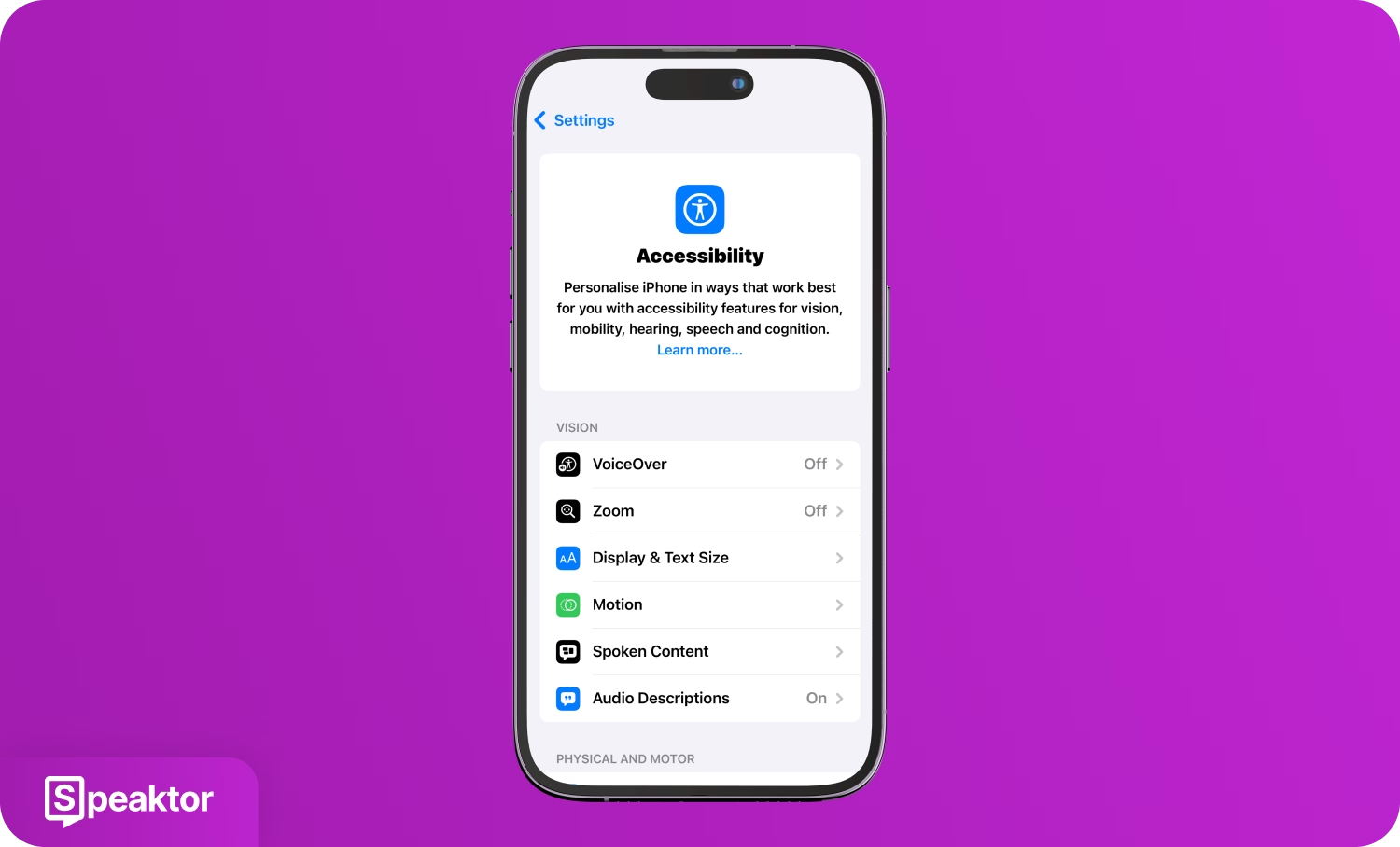
2. A Kijelölés felolvasása bekapcsolása
Kapcsolja be a „Kijelölés felolvasása" gombot a „Beszélt tartalom" ablakban a kijelölt szöveg hangos felolvasásához.
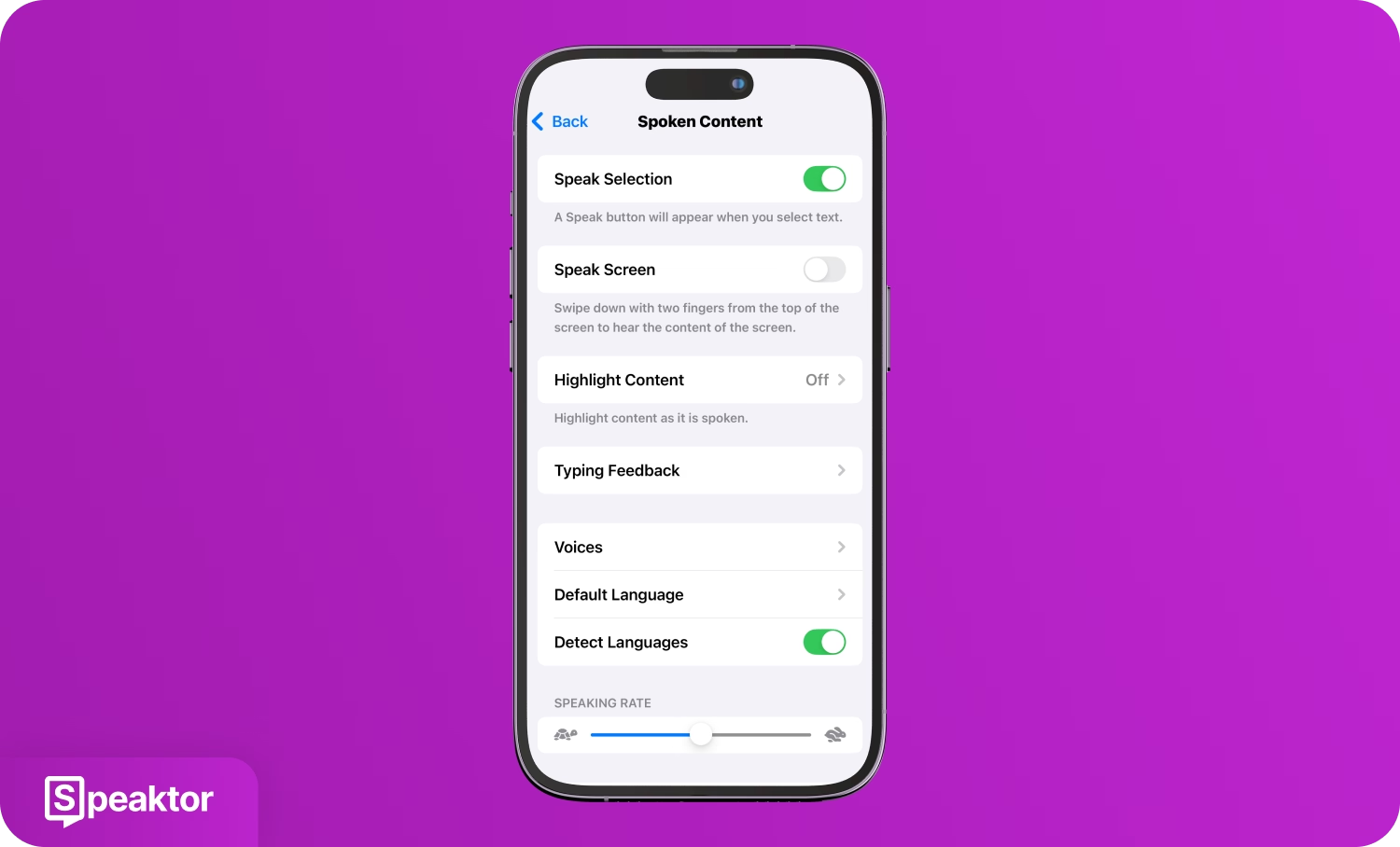
3. Párbeszéd beírása egy szöveges alkalmazásba
Válasszon egy szöveges alkalmazást az iOS-en, például a „Jegyzetek" alkalmazást, és írja be a szöveget, amelyet szeretné, hogy az eszköz felolvasson.
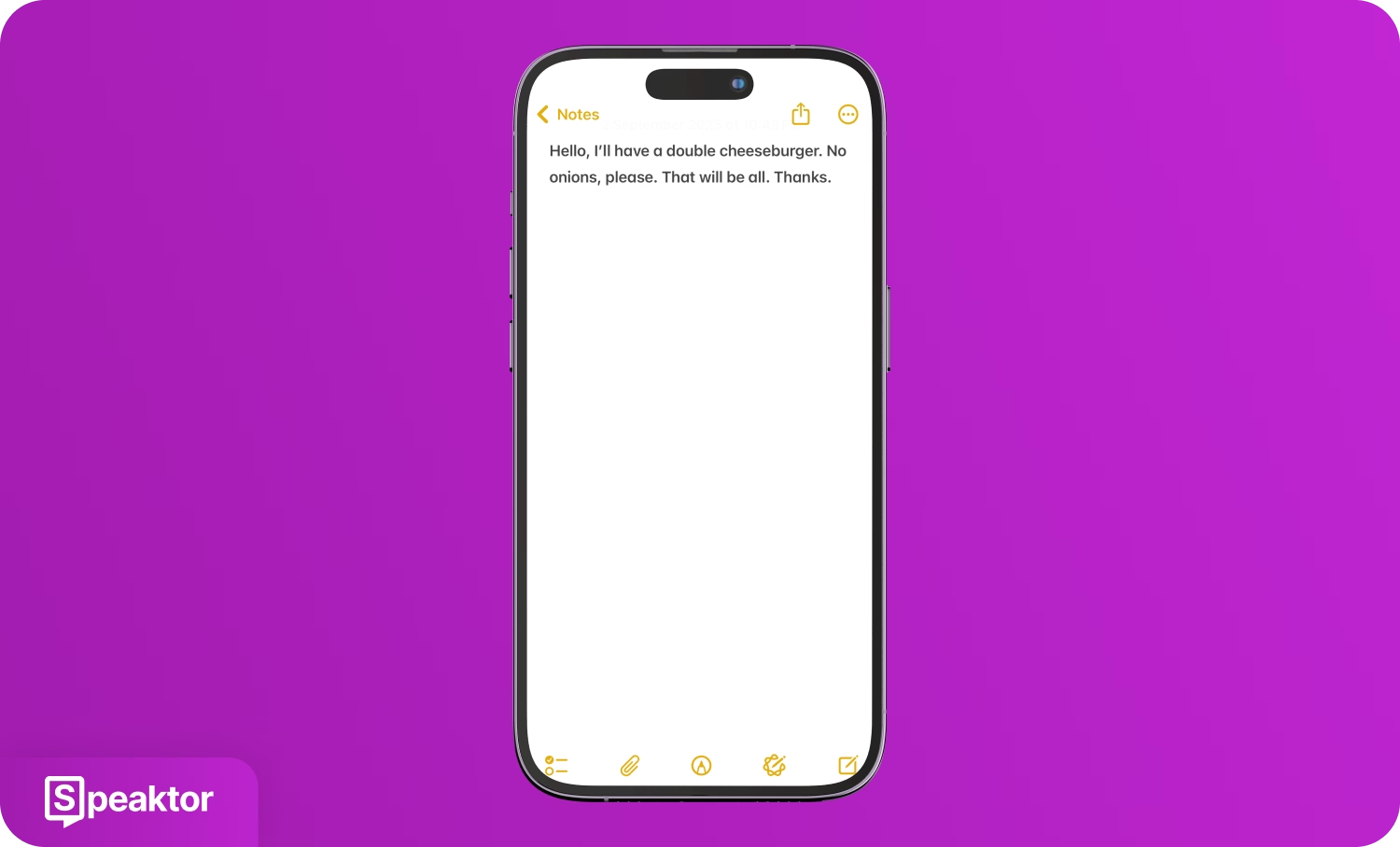
4. A beszédfelolvasás indítása
Jelölje ki a beírt szöveget, és görgessen vízszintesen jobbra, amíg meg nem találja a „Beszéd" opciót. Koppintson a „Beszéd" opcióra, hogy az eszköz hangosan felolvassa az írott párbeszédet.
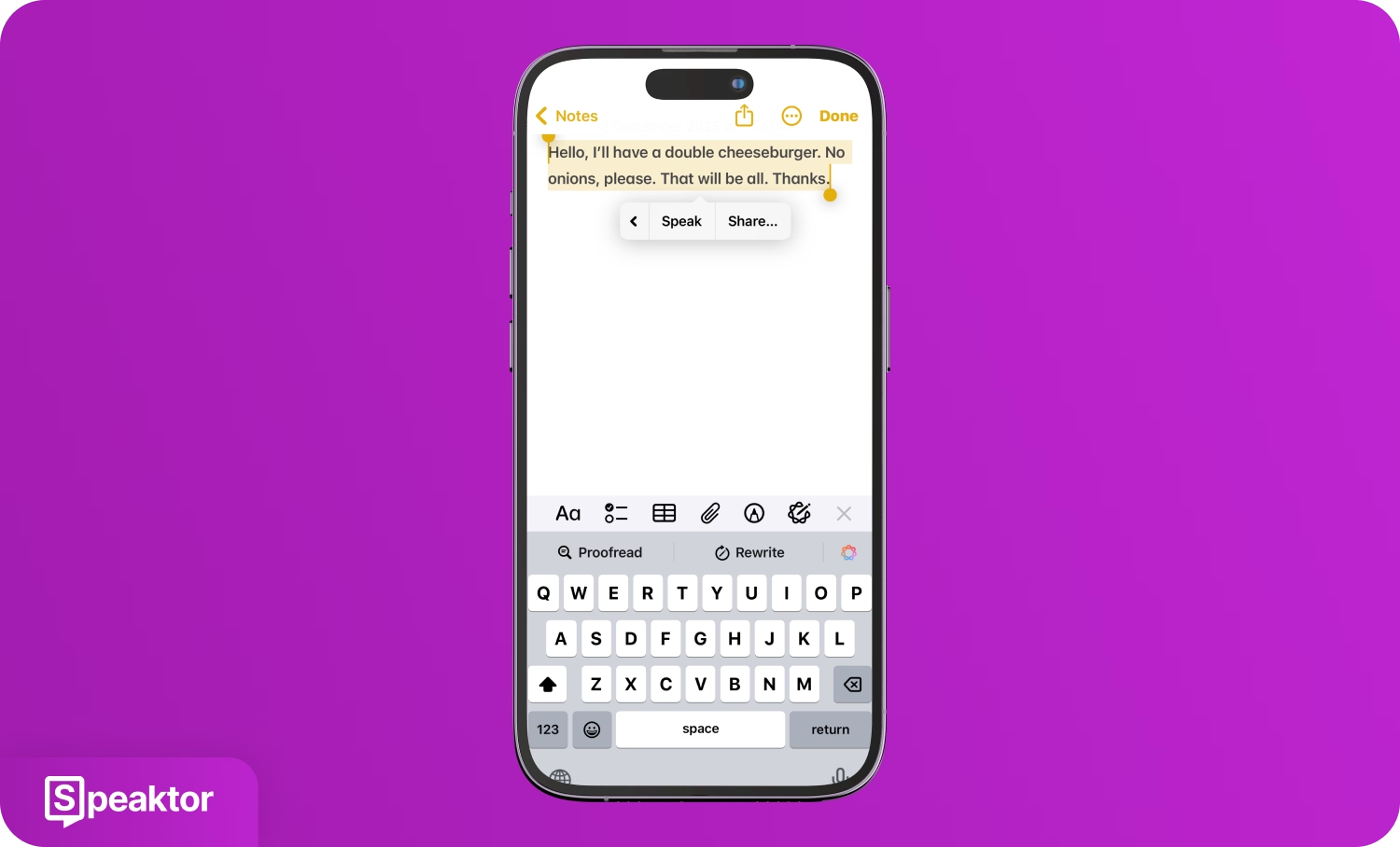
Hogyan használhatnak a néma emberek szövegfelolvasó technológiát asztali számítógépen?
A beszédkárosult emberek az asztali számítógépen úgy használhatják a szövegfelolvasó technológiát, hogy engedélyezik a Windows „Narrátor" vagy a Mac „Beszéd kijelölés" funkcióját, bármely alkalmazásban szöveget gépelnek, és azonnal felolvastatják azt. Mind a Windows, mind a Mac számítógépek beépített narrátor funkcióval rendelkeznek, amelyek felolvashatják a dokumentumokban vagy e-mailekben begépelt szöveget. Ezek a funkciók segítenek a kommunikációban videóhívások, prezentációk vagy személyes találkozók során.
Ingyenes szövegfelolvasás Windowson
A Windows beépített „Narrátor" funkcióval rendelkezik, amely felolvassa a képernyőn lévő bármely alkalmazásban található szöveget. A Narrátor elindítása után felolvassa a kijelölt szöveget olyan alkalmazásokban, mint a Jegyzettömb, Word vagy webböngészők.
Gyors útmutató
- A Windows Narrátor elindítása: Indítsa el a Windows Narrátort a Beállításokból vagy a billentyűparancs használatával.
- Szöveg bevitele: Nyisson meg egy szöveges alkalmazást, például Jegyzettömböt vagy Word-öt, és írja be a szöveget.
- Felolvasás indítása: Jelölje ki a szöveget, amit szeretné, hogy a Narrátor felolvasson.
Íme a részletes lépések, hogy megértse, hogyan használhatnak a beszédkárosult emberek szövegfelolvasó technológiát Windowson.
1. A Windows Narrátor indítása
Indítsa el a Windows Narrátort a „Windows billentyű + Ctrl + Enter" billentyűkombinációval, vagy lépjen a „Windows Beállítások > Kisegítő lehetőségek > Narrátor" menüpontba, és kapcsolja be a „Narrátor" gombot.
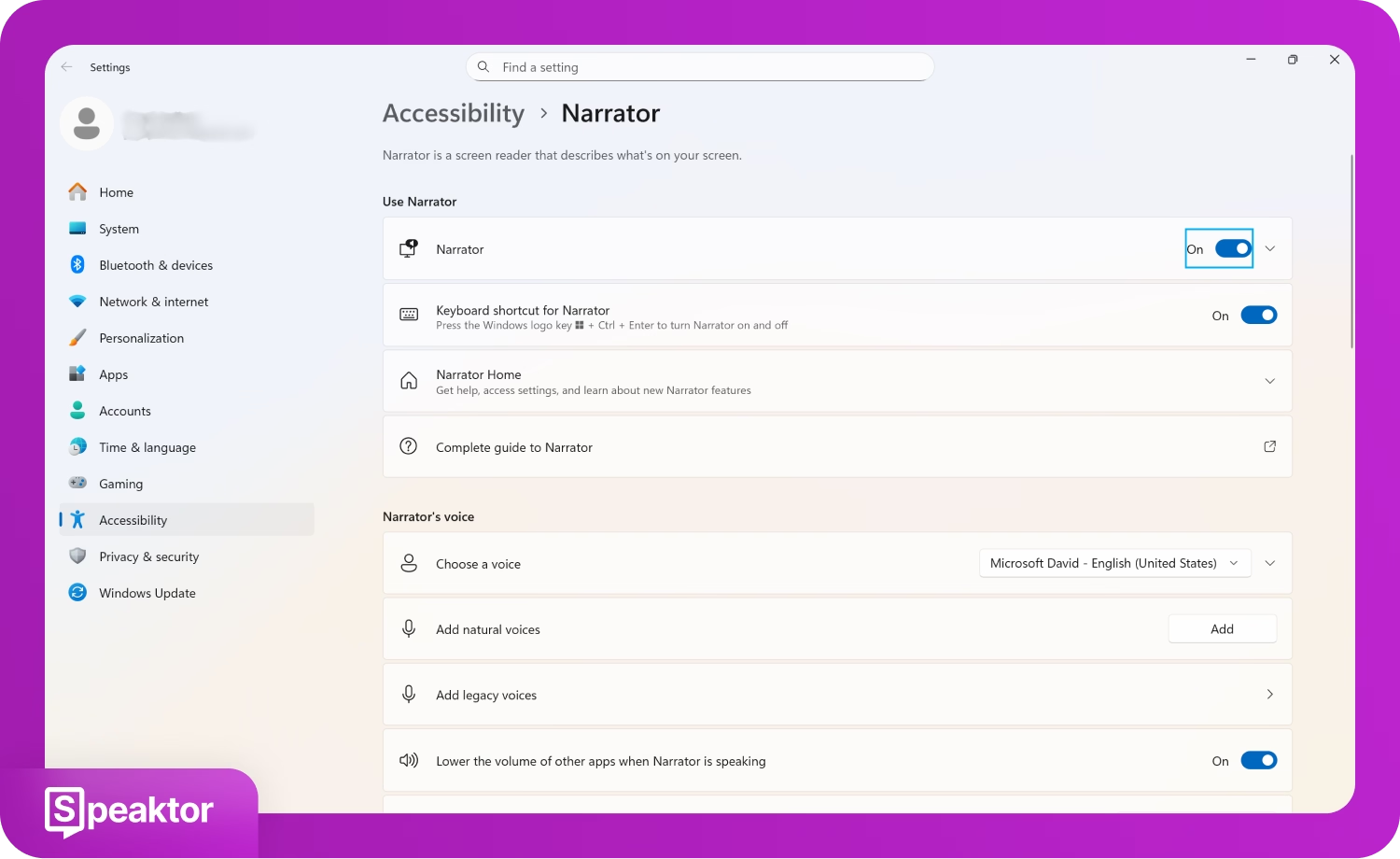
2. Szöveg beírása
Nyisson meg egy szövegszerkesztő alkalmazást a Windows asztali számítógépén, például Jegyzettömböt vagy Word-öt, és írja be a szöveget, amit hangosan ki szeretne mondani.
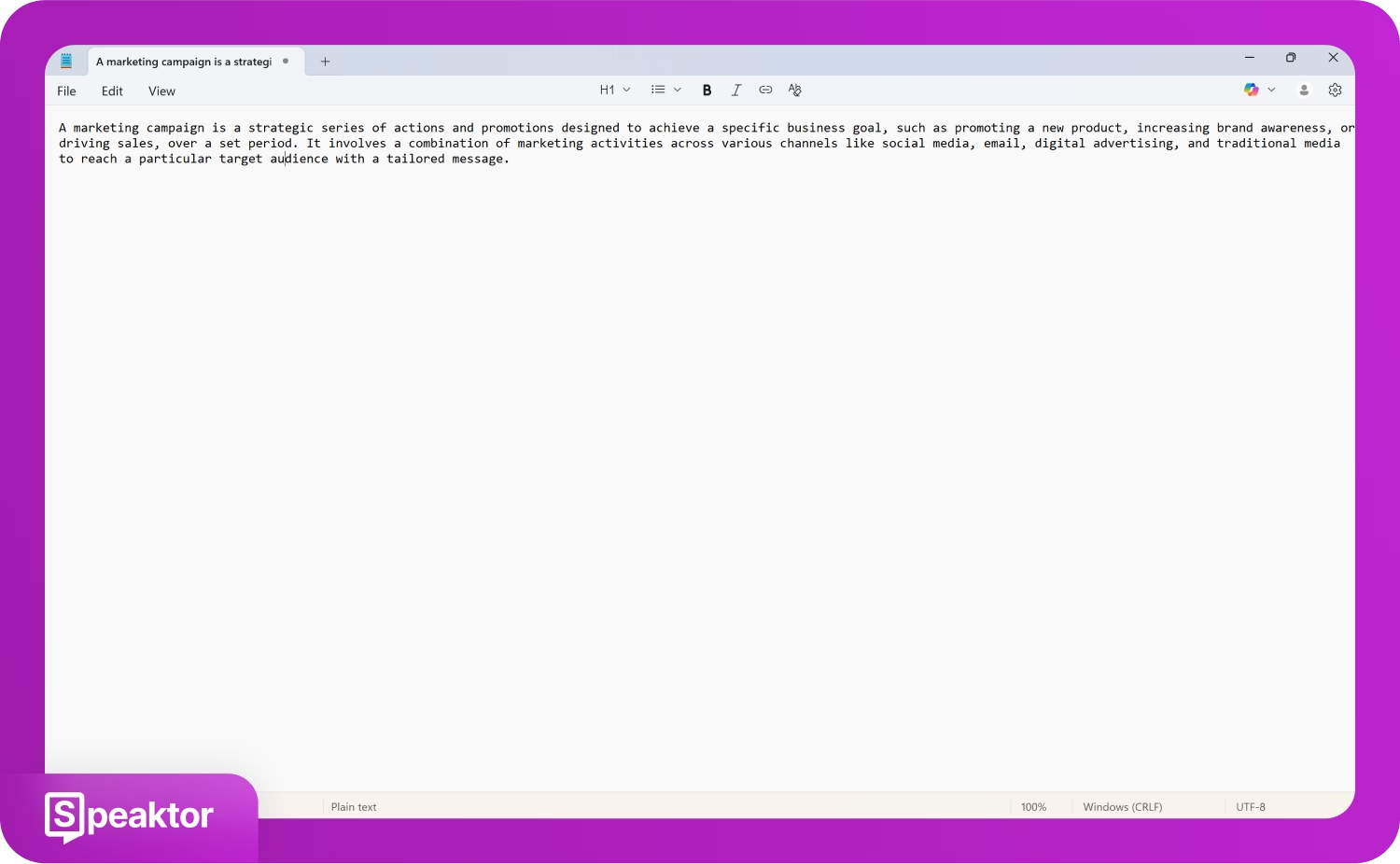
3. A felolvasás indítása
Minimalizálja a Narrátor ablakát az indítás után, és menjen a Jegyzettömbbe írt szöveghez. Egyszerűen kattintson duplán a szövegre, és a Narrátor elkezdi hangosan felolvasni azt.
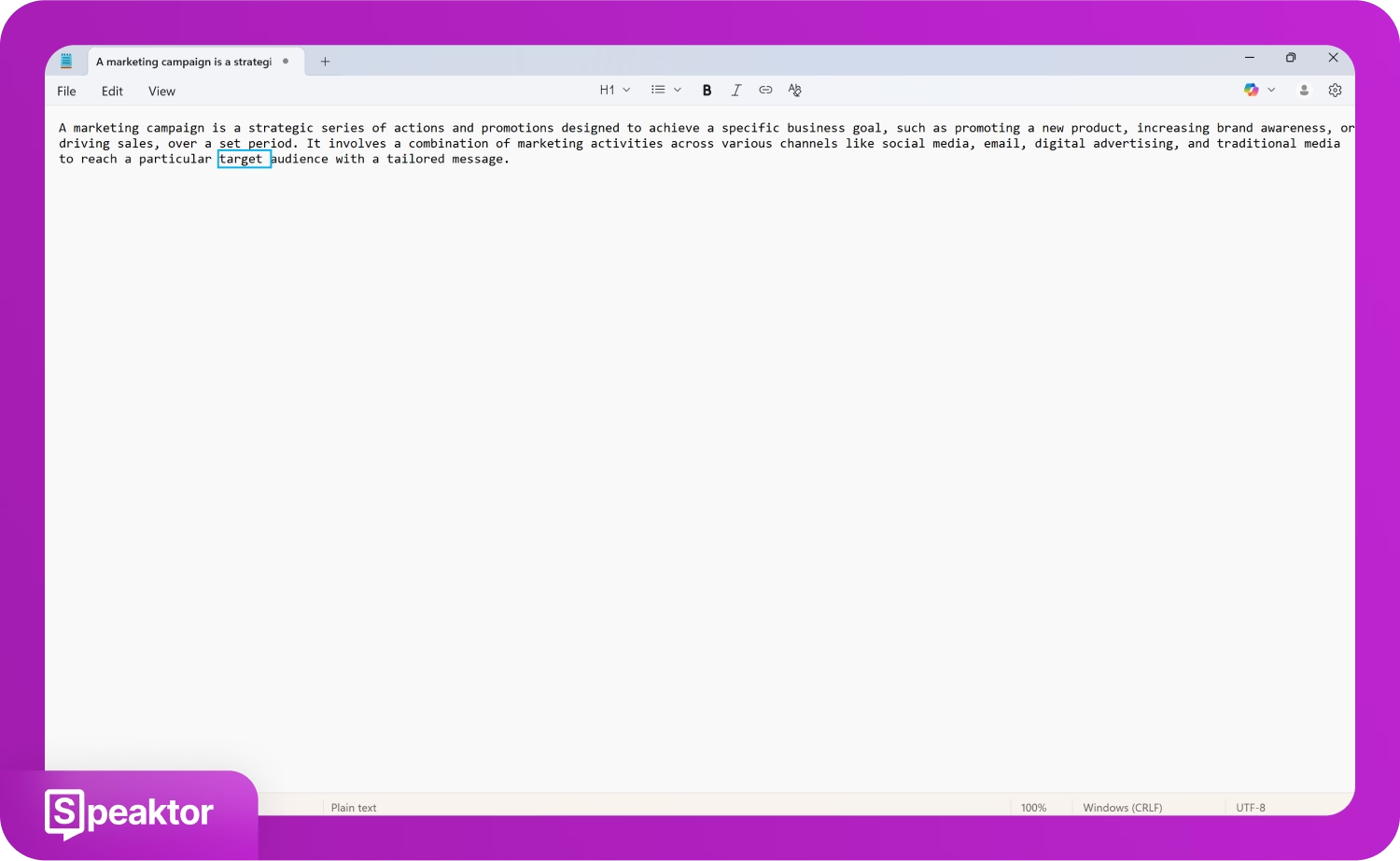
Van ingyenes szövegfelolvasó alkalmazás Mac-re?
Igen, a Mac eszközök beépített „Beszéd kijelölés" funkcióval rendelkeznek, amely a kijelölt szöveget beszéddé alakítja. Ezt az eszközt a Kisegítő lehetőségek beállításaiban aktiválhatja.
Gyors útmutató
- A Beszéd tartalom funkció elérése: Lépjen a Mac eszköz Rendszerbeállításaiban a „Beszéd tartalom" funkcióhoz
- A funkció bekapcsolása: Kapcsolja be a „Beszéd kijelölés" opciót, hogy a Mac felolvashassa a kijelölt szöveget.
- Üzenet bevitele: Írja be üzenetét egy szöveges alkalmazásba.
- A Mac szövegfelolvasásának indítása: Indítsa el a Mac szövegfelolvasását a billentyűparancs használatával.
Íme a részletes lépések, hogyan alakíthat át bármilyen szöveget beszéddé a Mac eszközén.
1. A Beszélt tartalom funkció elérése
Lépjen a Mac „Rendszerbeállítások" menüpontjába, kattintson a „Kisegítő lehetőségek" opcióra, majd válassza a „Beszéd tartalom" lehetőséget.
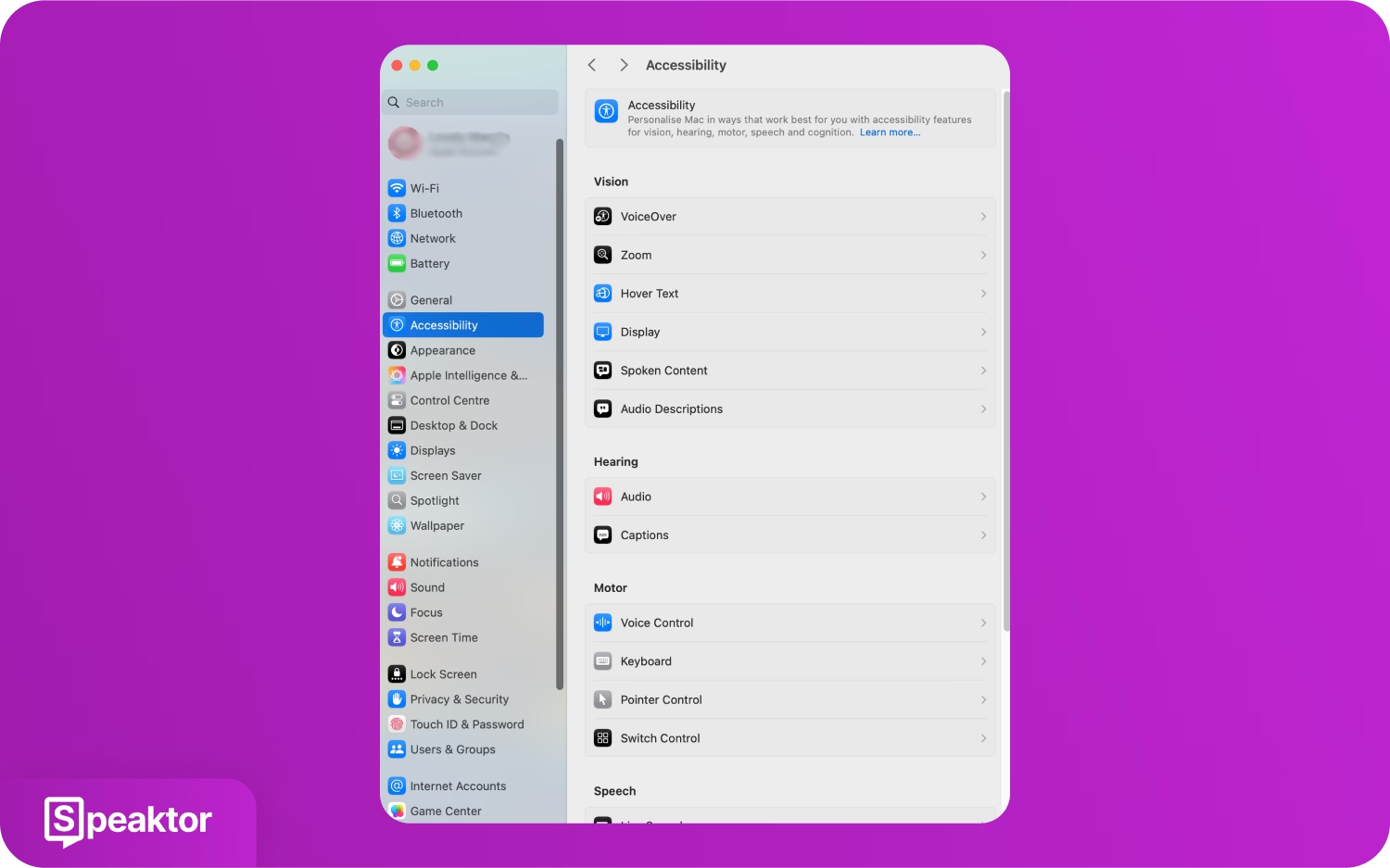
2. A funkció bekapcsolása
Kapcsolja be a „Beszéd kijelölés" gombot a Beszéd tartalom ablakban.
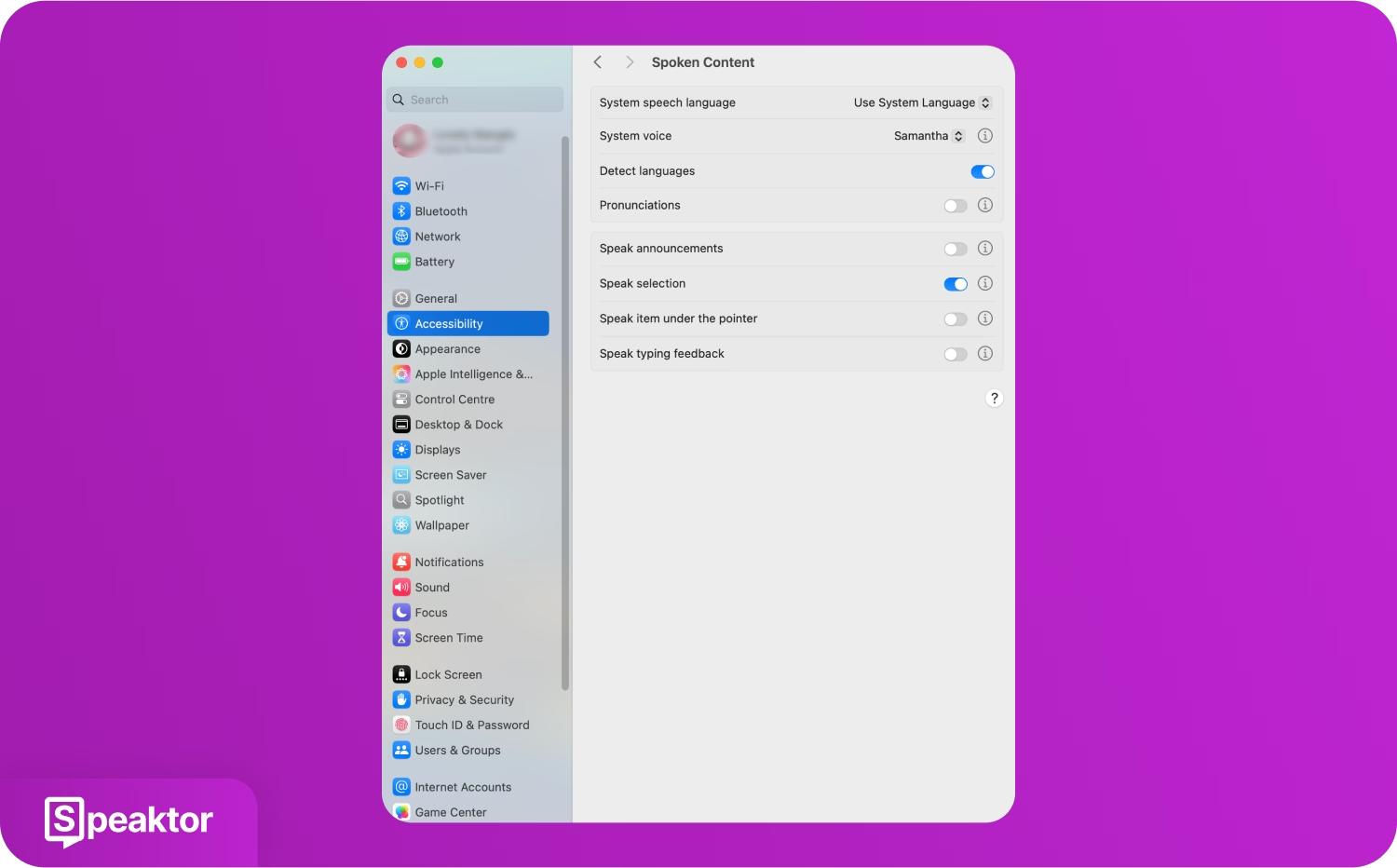
3. Üzenet beírása
Nyisson meg egy szöveges alkalmazást, például a „Jegyzetek" alkalmazást, és írja be, amit hangosan ki szeretne mondani.
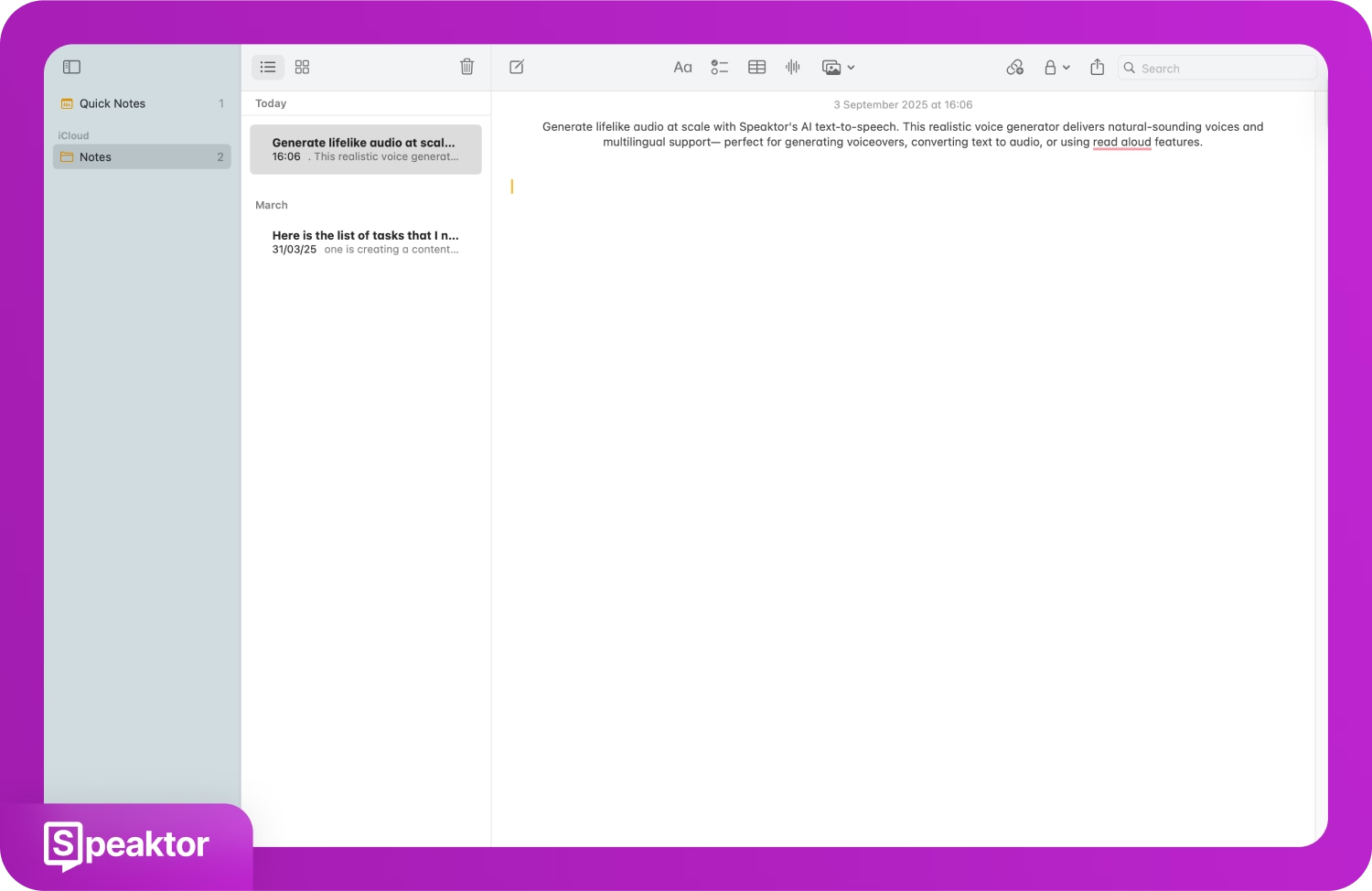
4. A Mac szövegfelolvasásának indítása
Nyomja meg az „Option + Esc" billentyűkombinációt a billentyűzeten, hogy a Mac eszköz elkezdje hangosan felolvasni a szöveget.
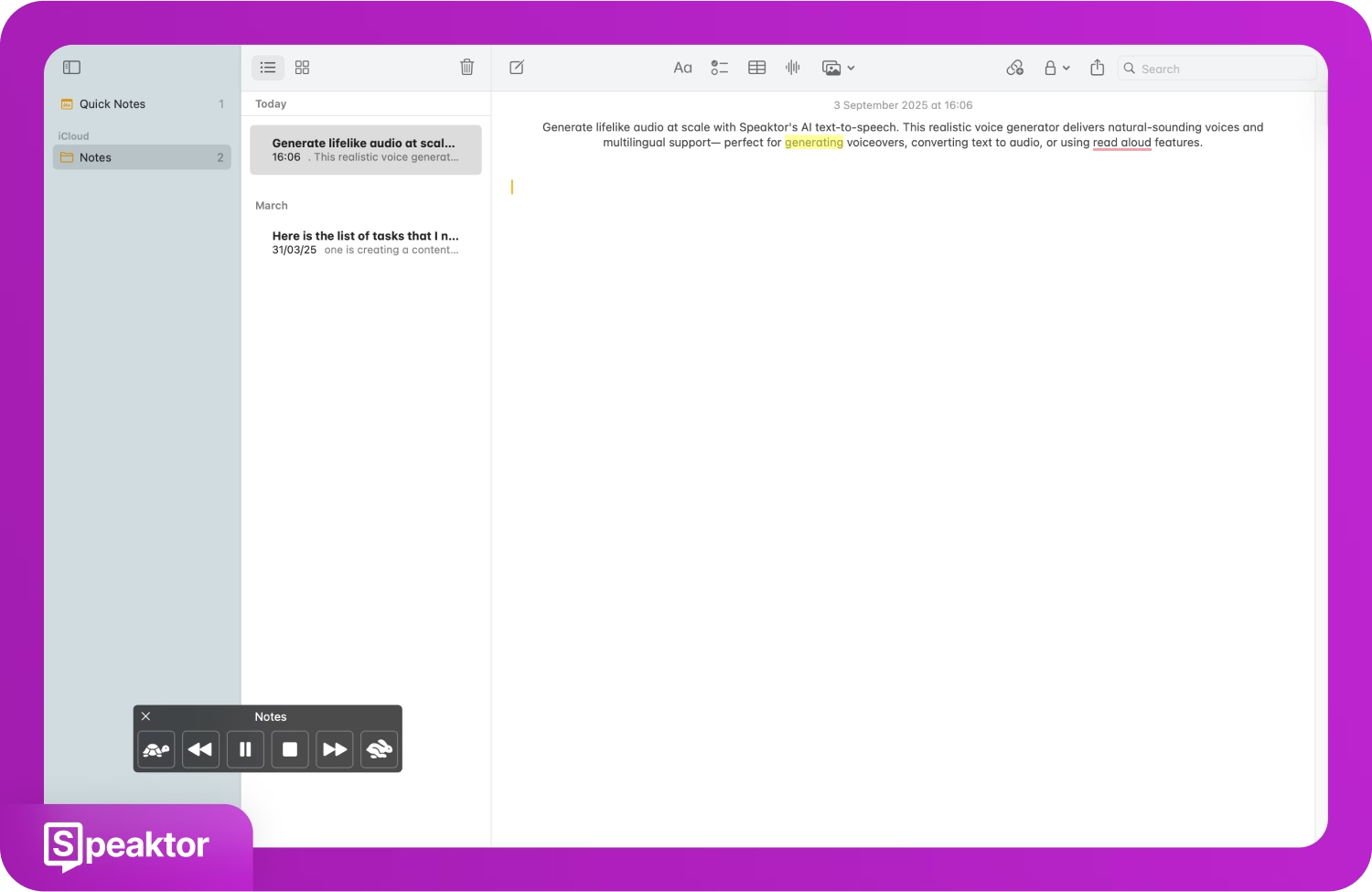
Hogyan használhatnak a néma emberek szövegfelolvasó technológiát alkalmazásokon keresztül?
A beszédkárosult emberek harmadik féltől származó eszközöket, például szövegfelolvasó alkalmazásokat használhatnak, hogy írott szövegüket hanggá alakítsák a jobb kommunikáció érdekében. A MarketsandMarkets szerint a szövegfelolvasó piac mérete várhatóan eléri a 7,6 milliárd USD-t 2029-re. Ez növeli a beszédkárosult emberek számára készült mesterséges intelligencia alapú hanggenerátor eszközök iránti keresletet, és segíti őket a hatékonyabb kommunikációban.
Speaktor egy mesterséges intelligencia alapú szövegfelolvasó alkalmazás, amely képes a szöveget természetesen hangzó beszéddé alakítani több mint 50 nyelven és nyelvjárásban, másodperceken belül. Az alkalmazás működik mobileszközökön (Android és iOS) és asztali számítógépeken (Windows és Mac) egyaránt. A Speaktor kiváló minőségű MI hangokat kínál érzelmi tónusokkal, és lehetővé teszi a fájlok letöltését későbbi használatra. Akár diák, tartalomkészítő vagy marketinges vagy, a Speaktor szövegfelolvasó funkciójával a hangod többnyelvű globális közönséghez juthat el.
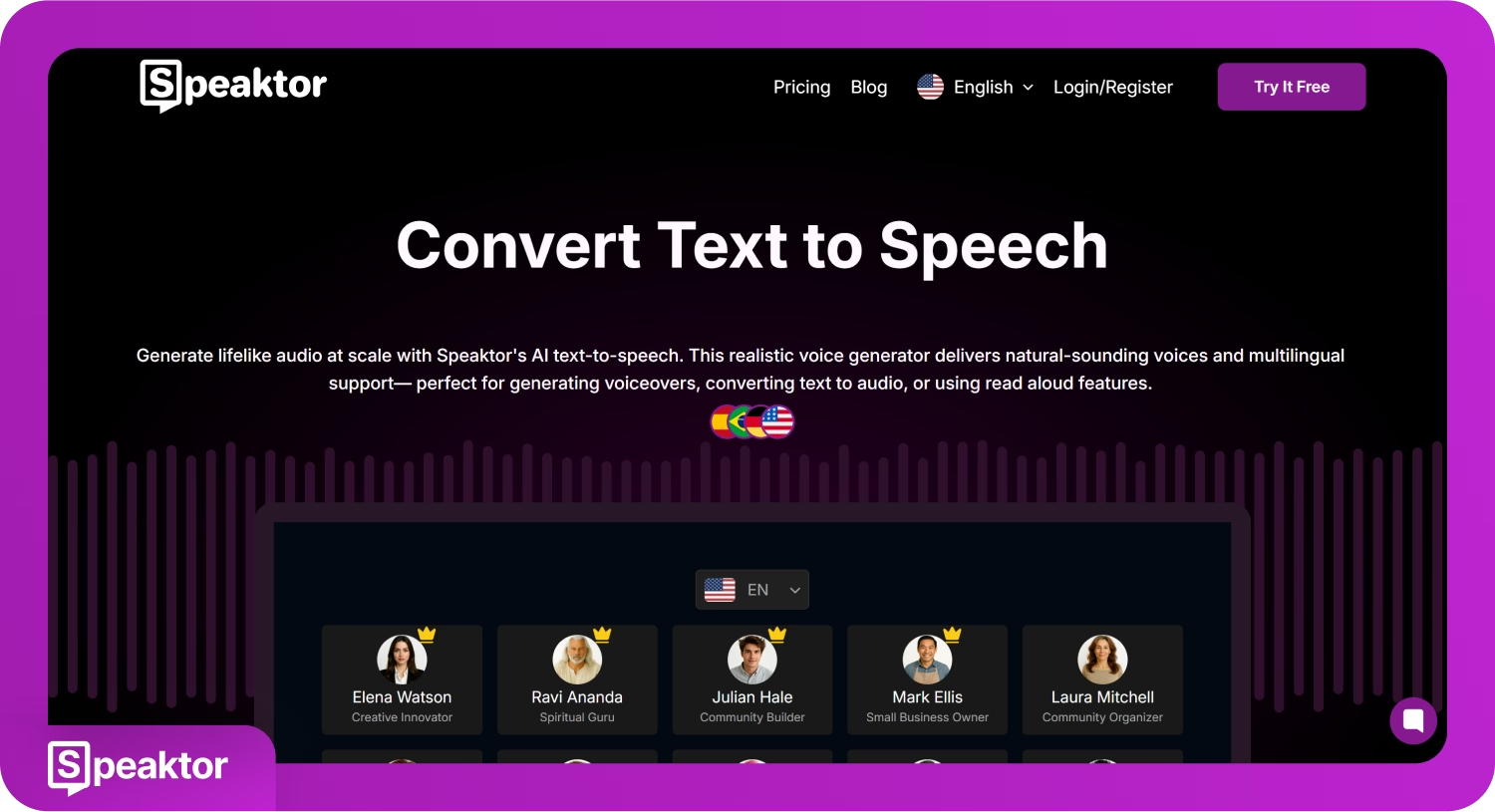
Gyors útmutató
- Válaszd a Szövegfelolvasó opciót: A Speaktor irányítópultján kattints a „Gépeld be és hallgasd meg a szöveged" lehetőségre.
- Írd be a szöveget: Add meg a szöveget vagy tölts fel egy fájlt a „Felolvasás" ablakban.
- Válassz MI hangot: Válaszd ki a kívánt MI hangot az elérhető lehetőségek közül, majd kattints a „Lejátszás" gombra.
- Töltsd le az MI beszédet: Miután elkészült, hallgasd meg az MI beszédet és töltsd le az eszközödre.
Kövesd az alábbi részletes lépéseket a szöveg természetes hangzású beszéddé alakításához a Speaktorral.
1. A szövegfelolvasó opció kiválasztása
Válaszd a „Gépeld be és hallgasd meg a szöveged" vagy a „Felolvasás" lehetőséget az „Eszközök" részben a Speaktor irányítópult bal oldalán a szöveg megadásához.
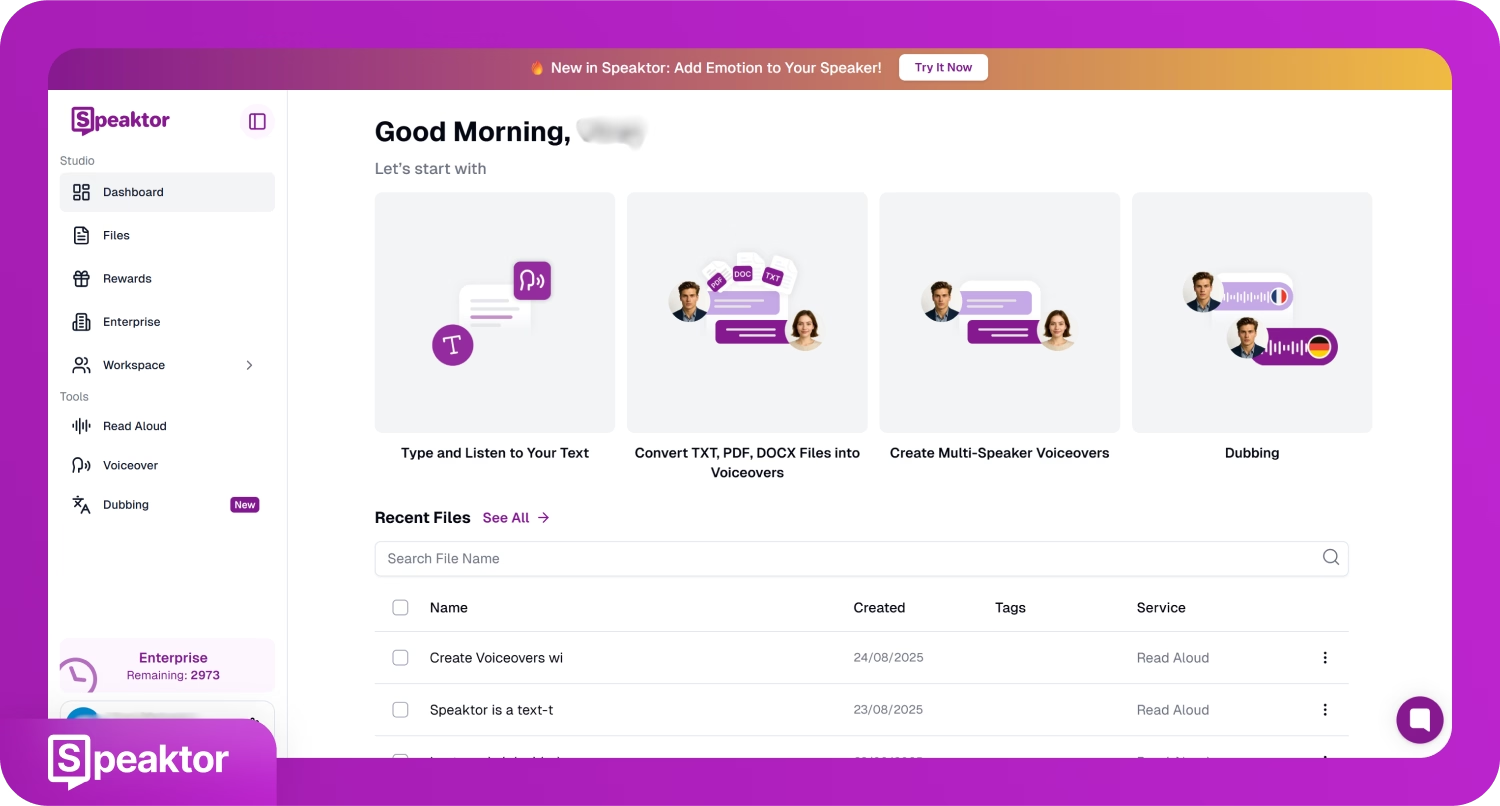
2. Szöveg beírása
Írd be vagy illeszd be a szöveget a „Felolvasás" ablakba, vagy tölts fel PDF, DOCX vagy TXT fájlt az eszközödről a szöveg beviteléhez. Ezután kattints a „Következő" gombra.
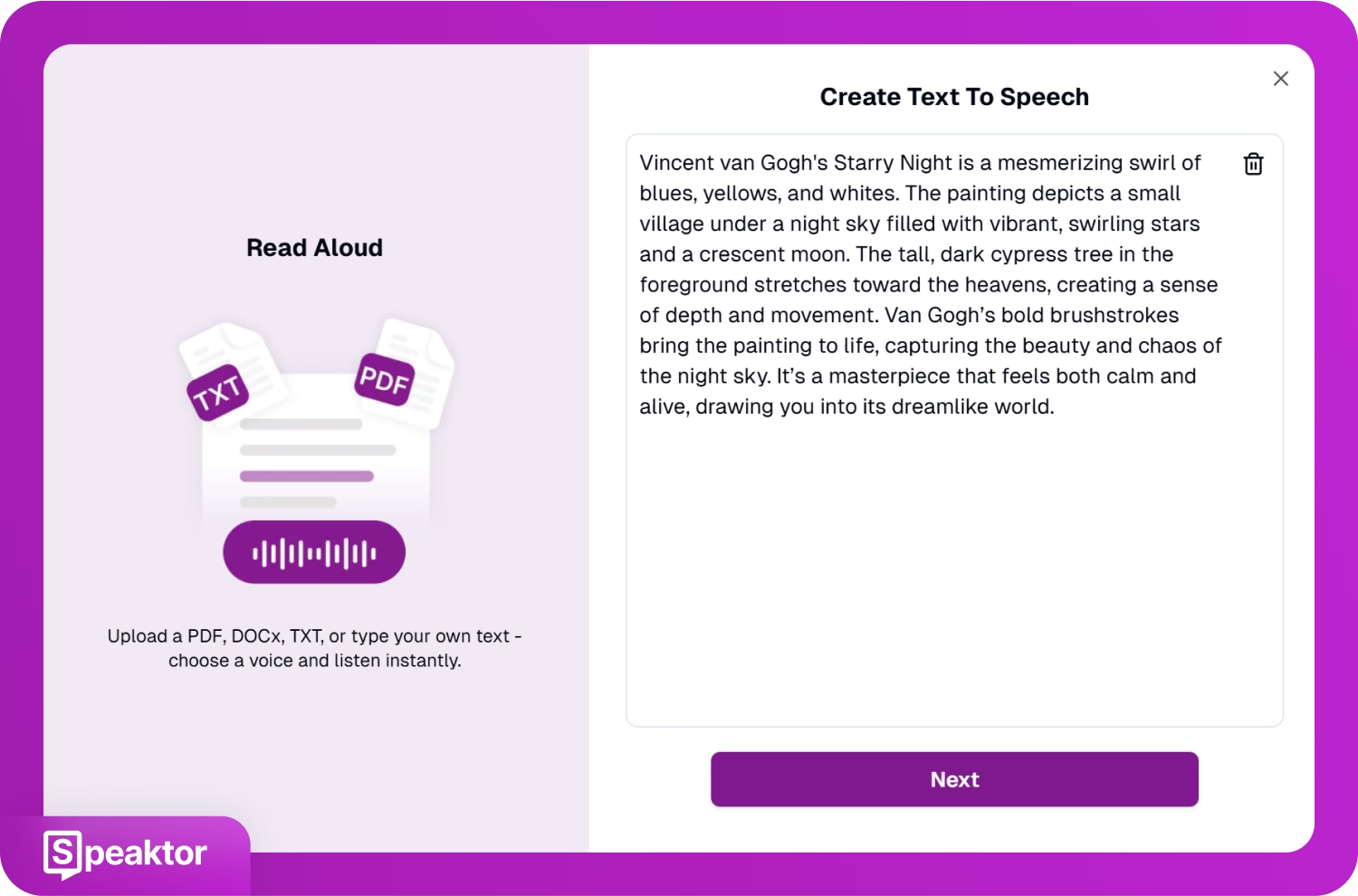
3. AI hang kiválasztása
Teszteld és válaszd ki a kedvenc hangodat a PRO és Lite MI hangok listájából. Ha kiválasztottad, kattints a „Lejátszás" gombra.
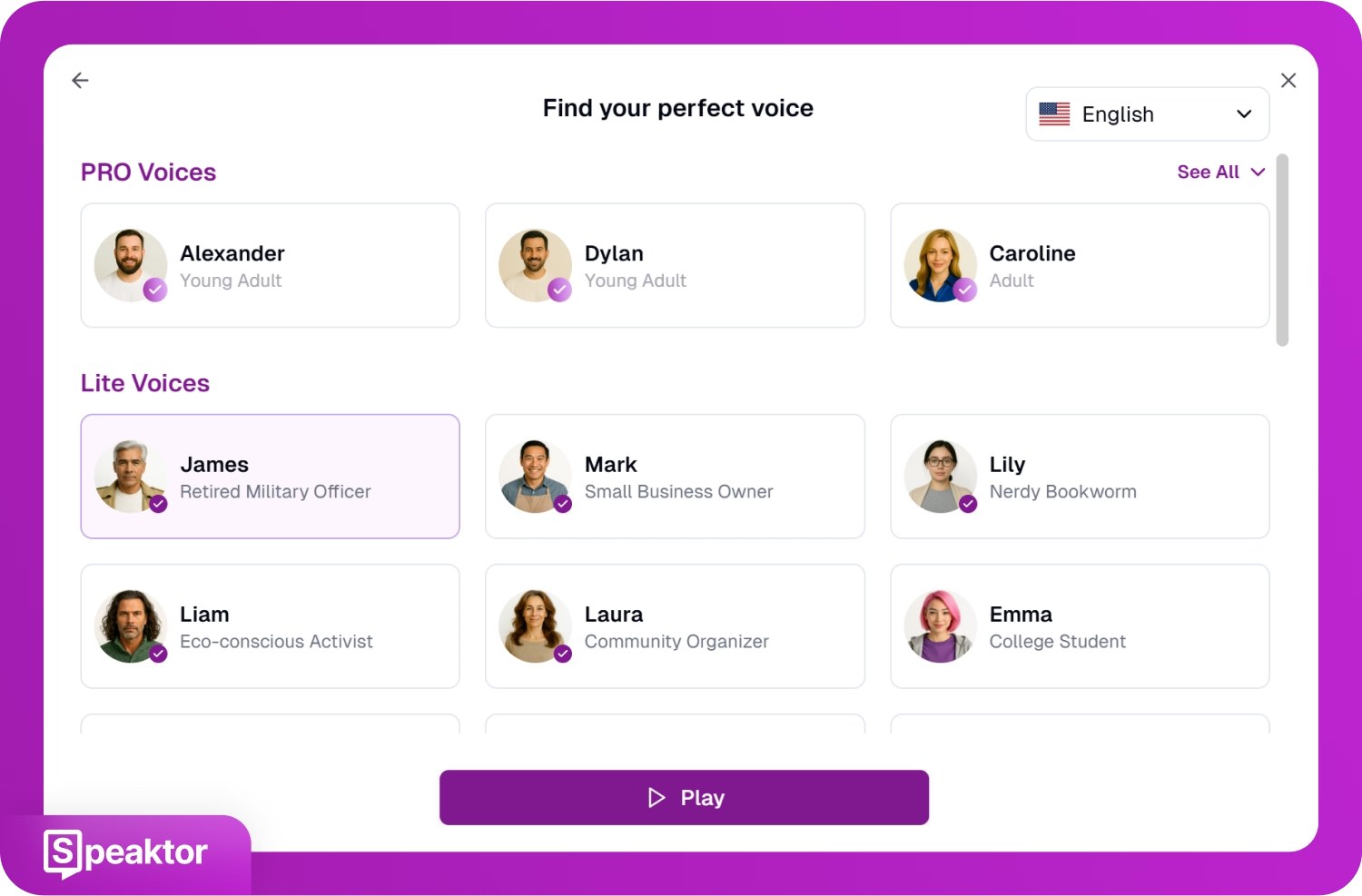
4. Az AI beszéd letöltése
Hallgasd meg a beszédet és szükség esetén szerkeszd a szöveget, majd válaszd a jobb felső sarokban található „Letöltés" opciót az MI hang eszközödre történő mentéséhez.
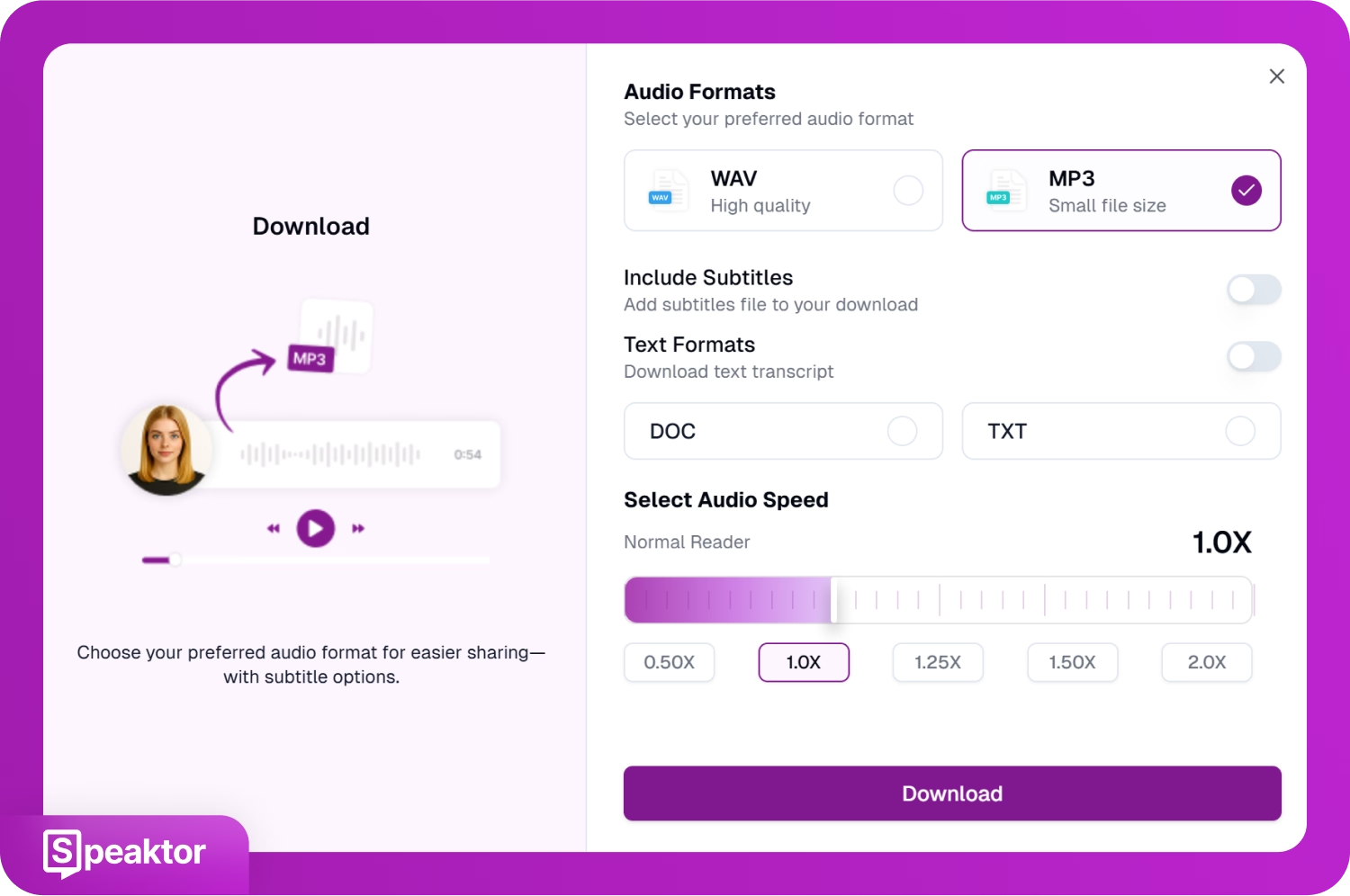
Főbb funkciók
- Beszédfordítás: Miután a beszéd elkészült, lefordíthatod a szöveget egy másik nyelvre, és a Speaktor létrehozza az MI beszédet a kiválasztott nyelven.
- Letöltés különböző formátumokban: A Speaktor lehetővé teszi az MI által generált beszéd letöltését MP3 vagy WAV fájlformátumban, felirat opciókkal. Akár a szöveges átiratot is letöltheted TXT vagy DOC formátumban, és beállíthatod a hang sebességét letöltés előtt.
- Többnyelvű támogatás: A Speaktor MI szövegfelolvasó funkciójával másodperceken belül természetes hangzású hanganyaggá alakíthatod a szöveget több mint 50 nyelven.
- Érzelmek hozzáadása a beszédhez: A Speaktor PRO hangjaival érzelmeket adhatsz az MI beszédhez, például dühös, nyugodt, vidám, drámai és egyéb tónusokat. Ezáltal a beszéd emberinek hangzik, nem csupán egyszerű MI hangalámondásnak.
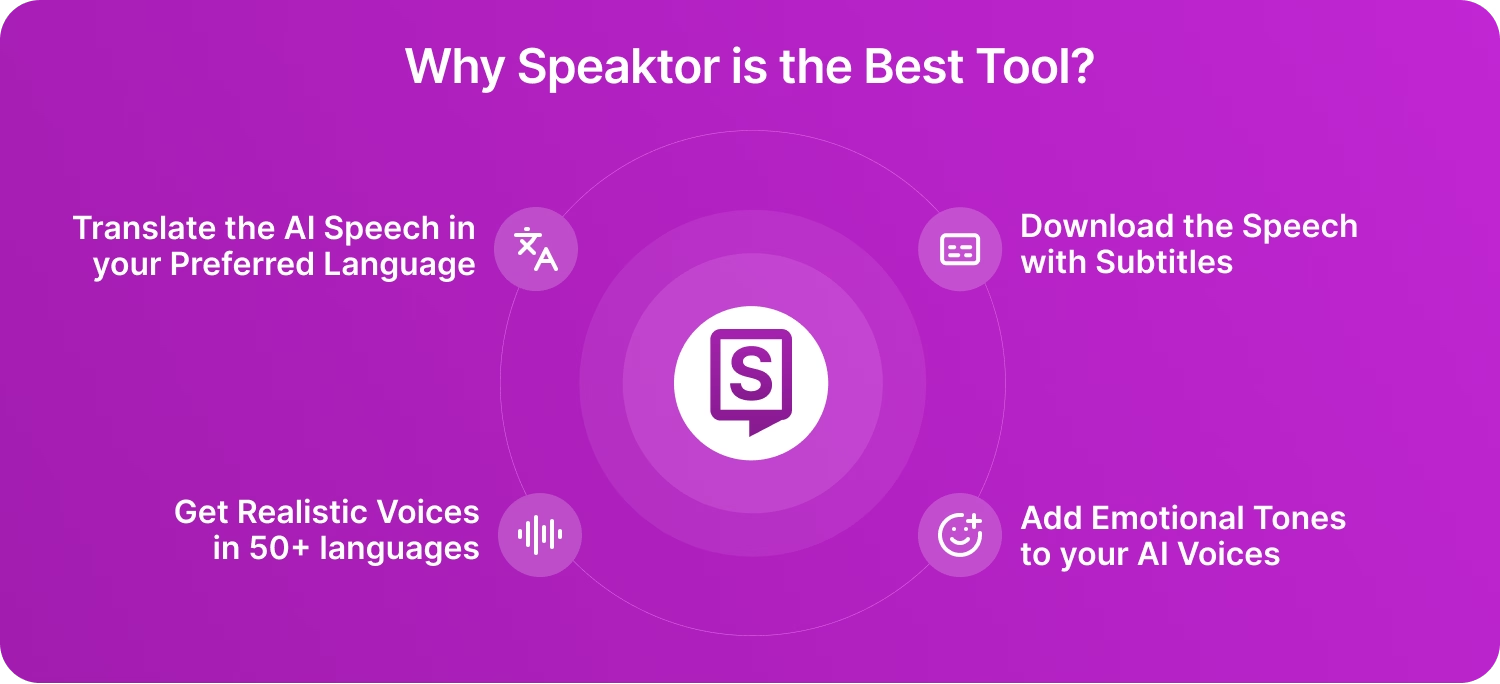
Beépített szövegfelolvasó vs. külső szövegfelolvasó: Melyiket érdemes használni?
A beépített szövegfelolvasó funkciók és a külső alkalmazások, mint a Speaktor közötti választás az igényeidtől, a további funkcióktól és attól függ, milyen gyakran használod a szövegfelolvasót. Az eszközökön található beépített szövegfelolvasó funkciók jók a mindennapi alapvető kényelemhez. De a külső eszközök, mint a Speaktor, jobb hangokat, több nyelvet és extra funkciókat kínálnak, például érzelemszabályozást. Íme egy gyors összehasonlítás a beépített szövegfelolvasó funkciók és a Speaktor között.
| Szövegfelolvasó eszköz | Fordítási támogatás | Érzelmi funkció | Több beszélős hangalámondás | Támogatott nyelvek |
|---|---|---|---|---|
| Speaktor | ✅ | ✅ | ✅ | 50+ |
| Android | ❌ | ❌ | ❌ | 80+ |
| iOS | ✅ | ❌ | ❌ | 45+ |
| Windows | ❌ | ❌ | ❌ | 45+ |
| Mac | ✅ | ❌ | ❌ | 60+ |
Miért fontos a szövegfelolvasó technológia a néma emberek számára?
A szövegfelolvasó technológia fontos a beszédkárosult emberek számára, mert a TTS funkciók segítik őket a hatékonyabb kommunikációban olyan helyzetekben, ahol az emberek nem értik a jelnyelvet. Az egyszerű mindennapi feladatok könnyebbé válnak, mint például ételrendelés, útbaigazítás kérése, vásárlás, állásinterjúk stb. Magabiztosabban érzik magukat társasági helyzetekben, mert világosan ki tudják fejezni gondolataikat. A Meta szerint a világ közel 7000 nyelvének csaknem fele veszélyeztetett. A szövegfelolvasó technológia szerepet játszhat ezek megőrzésében azáltal, hogy digitálisan életben tartja őket, és megnyitja az ajtókat a befogadás előtt a kommunikáció és a több ezer nyelvhez való hozzáférés terén a beszédkárosult emberek számára.
A szövegfelolvasó technológia a diákok és szakemberek számára is előnyös, figyelembe véve, hogy az NIDCD szerint körülbelül 17,9 millió amerikai felnőtt és minden 14. gyermekből 1 hangképzési, beszéd- vagy nyelvi rendellenességről számolt be. A beszédkárosult diákok részt vehetnek az osztálytermi beszélgetésekben és kérdéseket tehetnek fel az előadások során. Még az irodákban is, a beszédkárosult alkalmazottak megoszthatják ötleteiket a megbeszéléseken, és hatékonyan kommunikálhatnak ügyfeleikkel és kollégáikkal. Ez a technológia segít nekik egyenlő feltételekkel versenyezni, megszüntetve a kommunikációs akadályokat.
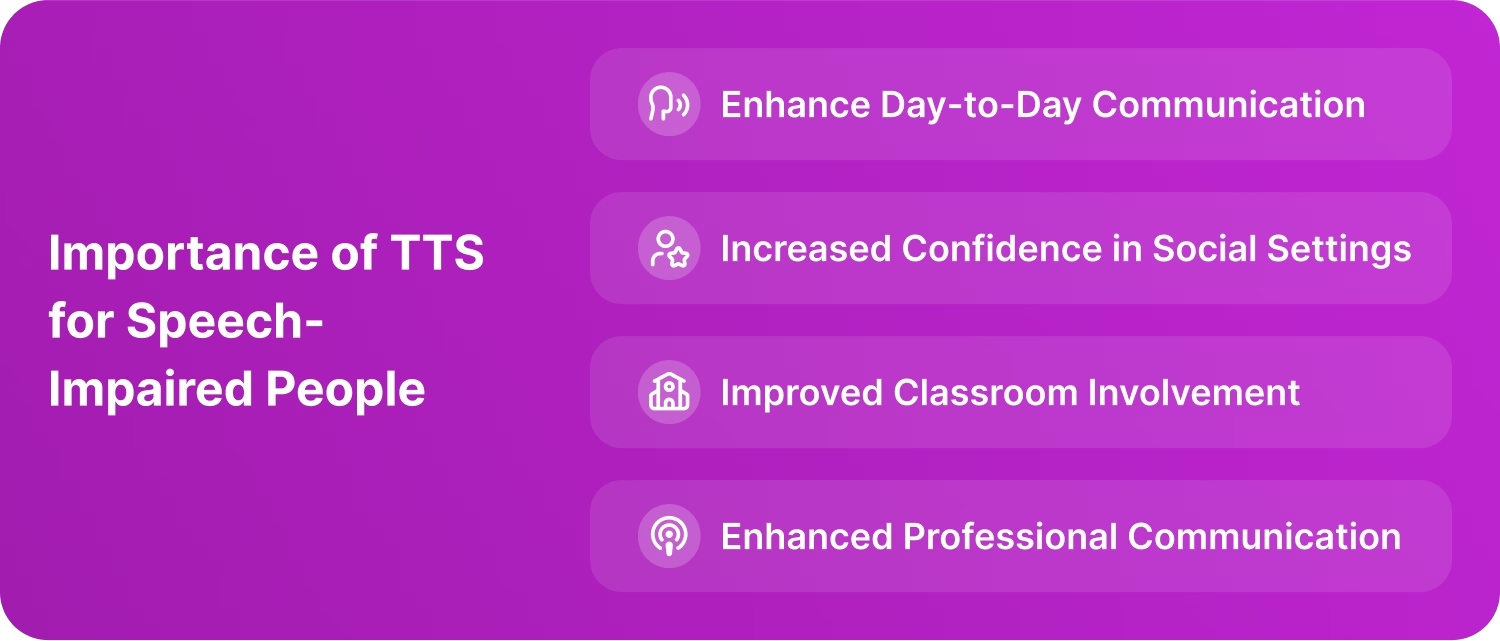
Következtetés
A szövegfelolvasó technológia bátorítja a beszédkárosult embereket azzal, hogy hangot ad nekik. Ez a hang megkönnyíti számukra a mindennapi feladatok elvégzését, például ételrendelést, megbeszélésen való részvételt vagy kérdések feltevését az osztályban. Hogyan használhatnak a néma emberek szövegfelolvasó technológiát? Az Android, iOS, Windows és Mac eszközökbe beépített TTS funkciók alapvető funkcionalitást biztosítanak, de az olyan AI hangeszközök, mint a Speaktor, fejlett funkciókkal rendelkeznek és természetes hangzású mesterséges intelligencia hangokat kínálnak több mint 50 nyelven. A Speaktor lehetővé teszi, hogy erőfeszítés nélkül fejezd ki gondolataidat természetes AI hangokkal, érzelmi tónusokkal, több nyelven, és letölthető hangfájlokkal. Használhatod mindennapi kommunikációra vagy AI hangok generálására a közösségi média videóidhoz a YouTube-on, Instagramon, TikTokon stb. Próbáld ki a Speaktort még ma, és tedd erőfeszítés nélkülivé a mindennapi kommunikációt a szövegfelolvasó funkciójával.
Gyakran Ismételt Kérdések
Igen, a beszédkárosodással élő emberek szövegfelolvasó eszközöket használnak, hogy írott szövegeiket hanggá alakítsák. Használhatják az eszközeiken található beépített szövegfelolvasó funkciókat vagy harmadik féltől származó AI hangkeltő alkalmazásokat, mint a Speaktor, a hatékony kommunikáció érdekében.
Igen, a Speaktor egy ingyenes szövegfelolvasó alkalmazás Androidra. A Speaktor akár 30 perces ingyenes próbaidőszakot kínál, és bármilyen írott szöveget természetesen hangzó AI beszéddé alakít több mint 50 nyelven, másodperceken belül.
A beszédkárosodással élő emberek számára a TTS (text-to-speech, szövegfelolvasó) olyan technológia, amely az írott szöveget beszélt hanggá alakítja. A TTS hangot ad a beszédfogyatékossággal élő személyeknek, hogy jobban kommunikálhassanak a körülöttük lévő emberekkel. Használhatják a mobiltelefonjaikon és asztali számítógépeiken található beépített TTS funkciókat, vagy harmadik féltől származó TTS alkalmazásokat, mint például a Speaktor, amely a szöveget természetesen hangzó hanggá alakítja több mint 50 nyelven.
Igen, néhány beszédkárosodással élő ember számára lehetséges, hogy megtanuljon beszélni. Ez függ a némaság okától és a kezelési lehetőségektől. Használhatják eszközeiken a beépített TTS funkciókat vagy olyan szövegfelolvasó szoftvereket, mint a Speaktor, hogy írott szövegeiket hangosan kimondják a jobb kommunikáció érdekében.
Igen, használhatod a telefont, hogy beszéljen helyetted. Az Android vagy iOS okostelefonod beépített szövegfelolvasó funkciót kínál, vagy lehetővé teszi olyan harmadik féltől származó alkalmazások használatát, mint a Speaktor, amelyek írott szövegedet valósághű hanggá alakítják.

